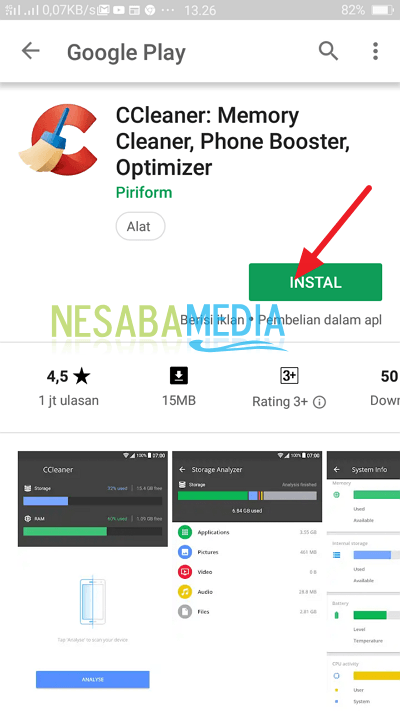So deinstallieren Sie IDM im Stammverzeichnis (Vollständig + Bilder)
Für diejenigen unter Ihnen, die es sehr oft herunterladenDas Internet ist natürlich bereits mit dem Internet Download Manager (IDM) vertraut, oder? Wie auch immer, IDM kann den Download-Vorgang um das Fünffache oder mehr als üblich beschleunigen. Das, woran Sie sich erinnern müssen, IDM beschleunigt nicht die Internetverbindung, sondern den Download-Prozess.
Also für diejenigen unter Ihnen, die nichts über das Internet wissenLaden Sie den Manager herunter und testen Sie diese Software. Zuerst müssen Sie IDM herunterladen, aber diese Software ist kostenpflichtige Software. Trotzdem können Sie die IDM-Testversion 30 Tage lang genießen.
Angenommen, Sie sind mit der Software nicht geeignetWenn Sie dies tun oder Ihre eigenen Gründe dafür haben, keine Software mehr zu verwenden, müssen Sie diese von Ihrem PC-System deinstallieren. Zu diesem Zweck bietet Nesaba Media ein Tutorial zur Deinstallation von IDM an, das im folgenden Tutorial erläutert wird:
A. So deinstallieren Sie IDM über die Systemsteuerung
1. Öffnen Sie zuerst Systemsteuerung. Hier öffne ich das Control Panel über die Suchfunktion.

2. Nach dem Fenster Systemsteuerung erscheint, klicken Sie auf Deinstallieren Sie ein Programm auf der Speisekarte Programme.
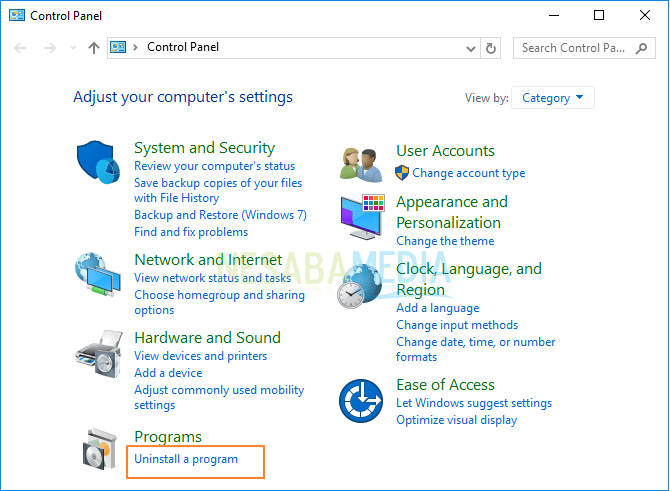
3. Auf dem Fenster Programme und Funktionensuchen Internet Download Manager im Abschnitt Programm deinstallieren oder ändern. Oder klicken Sie übrigens mit der rechten Maustaste auf Internet Download Managerund auswählen Deinstallieren / ändern wie das Bild unten.

Oder nachdem Sie geklickt haben Internet Download ManagerKlicken Sie auf die Schaltfläche Deinstallieren / ändern oben wie auf dem Bild unten.

4. Führen Sie als Nächstes die Deinstallation durch, indem Sie die vom Internet Download Manager (IDM) bereitgestellten Schritte ausführen. Sie sollten wählen Voll weil IDM-Daten nicht im Browser Ihres Systems gespeichert werden.


Warten Sie, bis der Vorgang abgeschlossen ist.
5. Nach Abschluss des Deinstallationsvorgangs wird eine Warnung angezeigt (siehe unten). Klicken Sie dann auf OK um den Neustartvorgang zu starten.

B. So deinstallieren Sie IDM aus der Windows-Registrierung
1. Öffnen Sie zuerst Fensterlauf durch Drücken von Windows + R. auf der Tastatur. Geben Sie es ein regedit.exe und klicken Sie auf OK. Und wenn ja UAC-Fenster das erscheint, klicken Sie Ja.

2. Im Fenster RegistrierungseditorÖffnen Sie den folgenden Ordner und löschen Sie die Internet Download Manager-Registrierung im Ordner, indem Sie mit der rechten Maustaste auf den Internet Download Manager-Ordner klicken und ihn auswählen Löschen.
HKEY_CURRENT_USER> SOFTWARE> Internet Download Manager.
HKEY_LOCAL_MACHINE> SOFTWARE> Internet Download Manager.
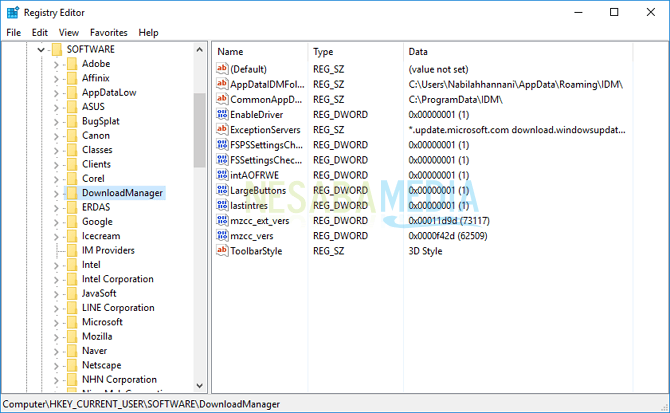
Nun, das ist die ganze Diskussion dieses Mal darüber, wie man IDM deinstalliert. Hoffentlich nützlich und viel Glück. Danke!